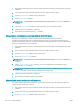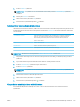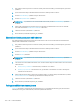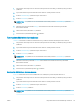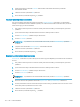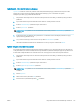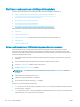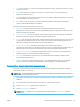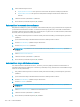HP LaserJet Enterprise Flow MFP M525 User Guide
4. Kosketa Tarkkuus-painiketta.
HUOMAUTUS: Jos painiketta ei ole ensimmäisellä asetussivulla, kosketa Lisävaihtoehtoja-painiketta
uudelleen.
5. Valitse jokin Tarkkuus-asetuksista.
6. Tallenna muutokset painamalla OK-painiketta.
7. Aloita skannaus painamalla Käynnistä -painiketta.
Automaattinen skannauksen värintunnistus
Laitteella voidaan skannata värikuvia, vaikka se tulostaa ainoastaan mustavalkoisia ja harmaasävyisiä kuvia. Voit
määrittää laitteen skannatuissa kuvissa käyttämät väriasetukset Väri/Musta-toiminnolla. Valittavat vaihtoehdot
ovat seuraavat:
Automaattinen tunnistus Laite esikatselee kuvat ja määrittää, onko sivuilla värejä. Jos sivuilla on värejä, laite luo
värikuvan. Jos sivuilla ei ole värejä, laite luo mustavalkoisen tai harmaasävykuvan.
Mustavalkoiset ja harmaasävykuvat ovat tiedostokooltaan värikuvia pienempiä.
Tämä on oletusasetus.
Väri Laite luo aina värikuvan.
Musta/harmaa Laite luo aina mustavalkoisen ja harmaasävykuvan.
Musta Laite käyttää kuvissa vain mustaa, mutta ei harmaasävyjä.
HUOMAUTUS: Ominaisuus ei ole käytettävissä Tallenna laitteen muistiin -toiminnossa.
1. Siirry laitteen aloitusnäytössä sen skannaus-/lähetystoiminnon kohdalle, jota haluat käyttää, ja kosketa
painiketta.
2. Syötä ensimmäisen näytön kenttiin haluamasi skannaus-/lähetystoiminnon tiedot.
3. Kosketa Lisävaihtoehtoja-painiketta näytön alareunassa.
4. Kosketa Väri/Musta-painiketta.
HUOMAUTUS: Jos painiketta ei ole ensimmäisellä asetussivulla, kosketa Lisävaihtoehtoja-painiketta
uudelleen.
5. Valitse oikea väriasetus vaihtoehtojen luettelosta.
6. Tallenna muutokset painamalla OK-painiketta.
7. Aloita skannaus painamalla Käynnistä -painiketta.
Alkuperäisten asiakirjojen koon määrittäminen
Voit määrittää alkuperäisen asiakirjan sivun koon. Laite sovittaa skannatun kuvan vastaamaan samaa
paperikokoa.
FIWW Käytä skannaukseen kuvankäsittelyn asetuksia 129